钉钉怎么添加组织架构 钉钉APP设置企业组织架构教程
如何在钉钉中创建并设置企业组织架构?
许多企业在使用钉钉时,首先需要完成组织架构的设置。本文将详细介绍如何在钉钉APP中添加组织架构,并提供详细教程,让我们一起来看看吧!
更多阿里钉钉手机版使用教程==》手机APP版钉钉怎么用
钉钉APP设置企业组织架构教程
1. 进入钉钉手机端,点击【联系人】,找到您建立的公司,并选择【管理】。
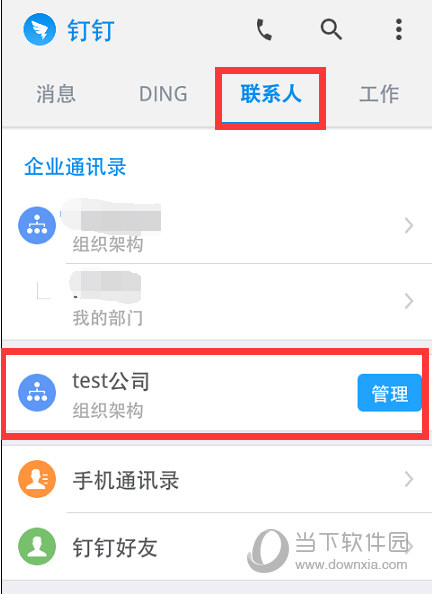
2. 在管理界面中,点击【管理部门和成员】。
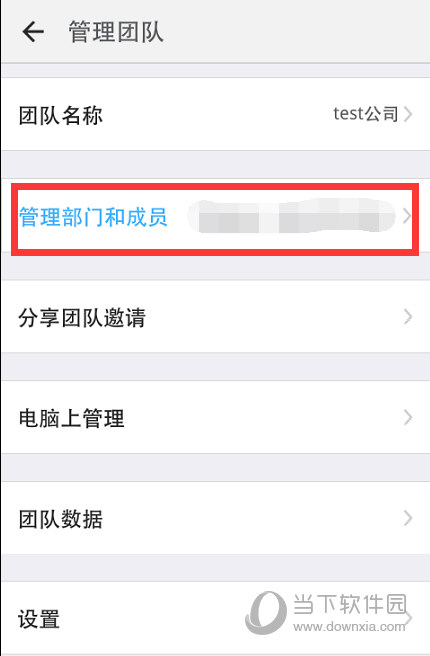
3. 进入管理部门和成员界面后,您将看到【添加员工】和【添加子部门】的选项。
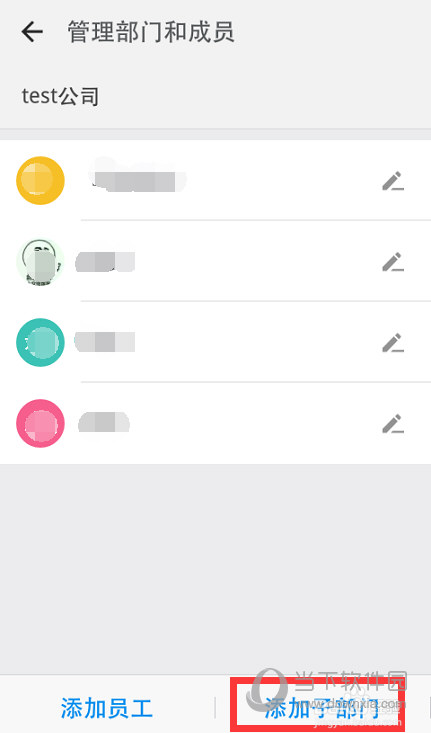
4. 点击【添加子部门】,并填写子部门的名称以设置组织架构。
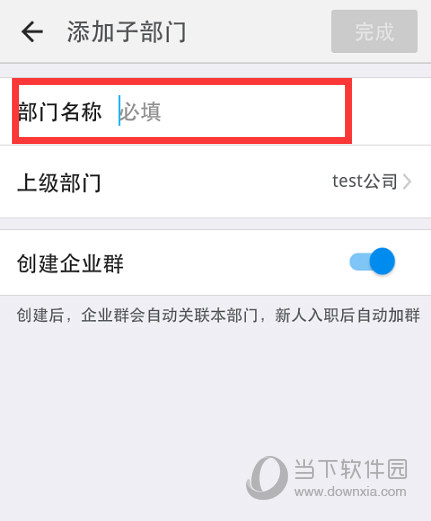
5. 添加测试一部作为示例,您可以使用相同的方法添加更多部门。
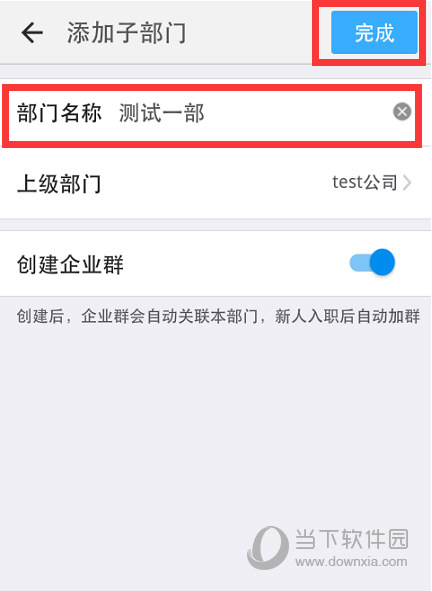
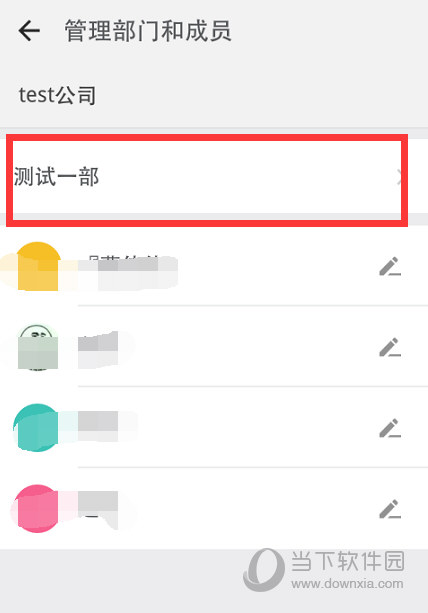
6. 接下来,将员工分配到相应的部门。找到需要调整部门的员工。
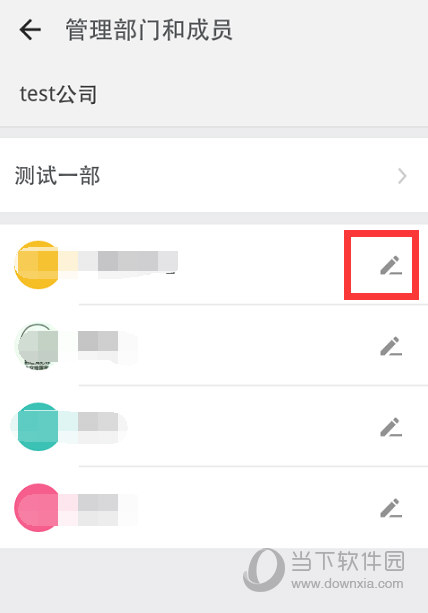
7. 选择【部门】,职位信息可选填,根据您单位的需求进行填写。
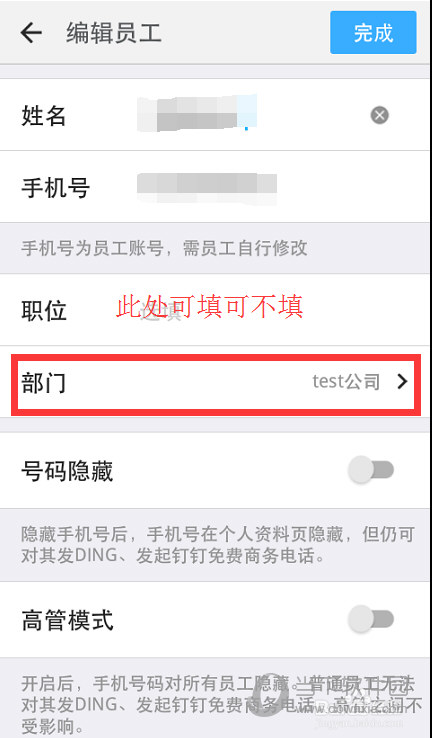
8. 点击右边的架构图,查看单位的全称。
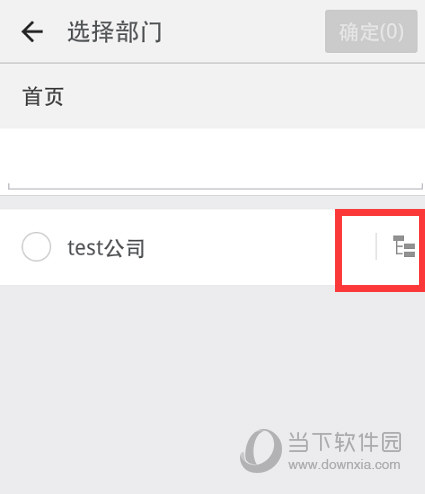
9. 选择相应的部门,然后点击【确定】。
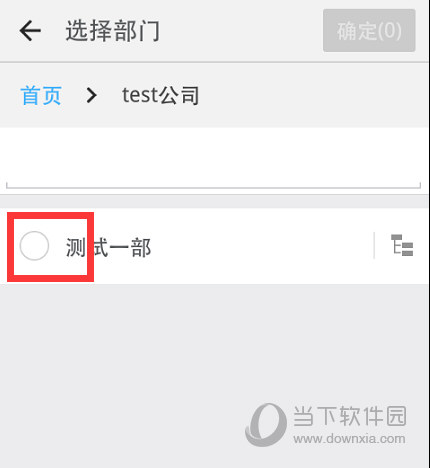
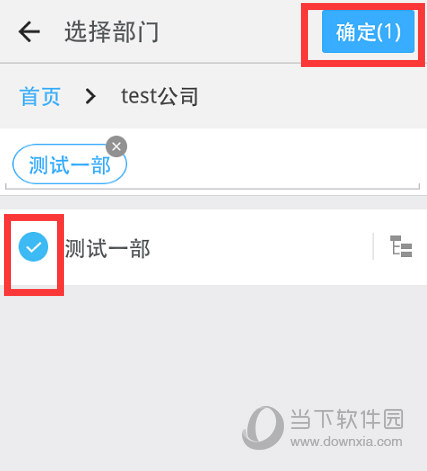
10. 系统将返回到编辑员工的界面,点击【完成】。
版权声明:以上内容作者已申请原创保护,未经允许不得转载,侵权必究!授权事宜、对本内容有异议或投诉,敬请联系网站管理员,我们将尽快回复您,谢谢合作!

